に Navyashree Prabhu
1枚のLANカードに複数のアドレスを割り当てる必要がある場合があります。 たとえば、一意のIPアドレスを使用して複数のWebサイトを実行したり、アプリケーションを異なるIPアドレスにバインドしたりする必要がある場合などです。 1つの単一のネットワークインターフェイスカードまたはLANカードに複数のアドレスを割り当てる方法を検討している場合は、この記事がそれを実現するのに役立ちます。 以下の手順を最後まで実行してください。 それでは始めましょう!
1枚のLANカードに複数のIPアドレスを割り当てる
ステップ1:を使用して実行プロンプトを開く Windows + R 一緒にキーを押して入力します ncpa.cpl 次にヒット 入力 開くには ネットワーク接続 窓。
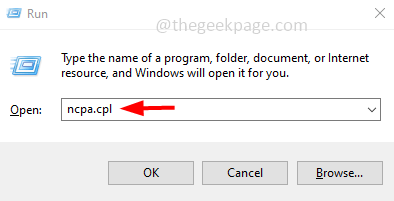
広告
ステップ2: 右クリック ネットワークアダプタのいずれか イーサネット また Wi-Fi オプションをクリックしてクリックします プロパティ.
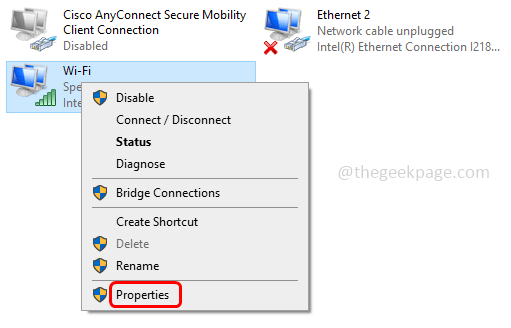
ステップ3:プロパティウィンドウから、 インターネットプロトコルバージョン4(TCP / IPv4) それをクリックして。
ステップ4:をクリックします プロパティ ボタンをクリックして、IPV4プロパティウィンドウを開きます。
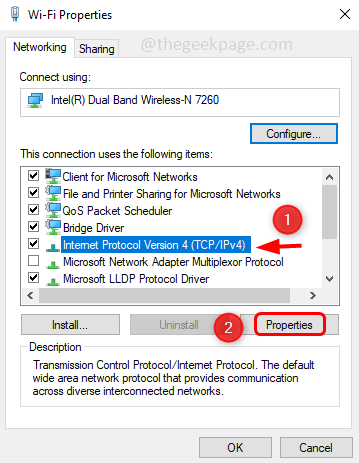
ステップ5:オプションを選択します 次のIPアドレスを使用します その横にあるラジオボタンをクリックします。
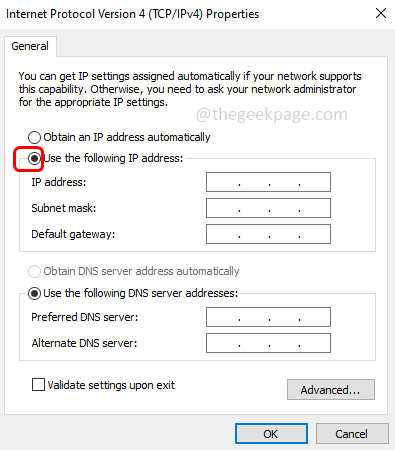
ステップ6:有効なものを指定します IPアドレス, サブネットマスク、 と デフォルトゲートウェイ.
ステップ7: 優先DNSサーバー と 代替DNSサーバー
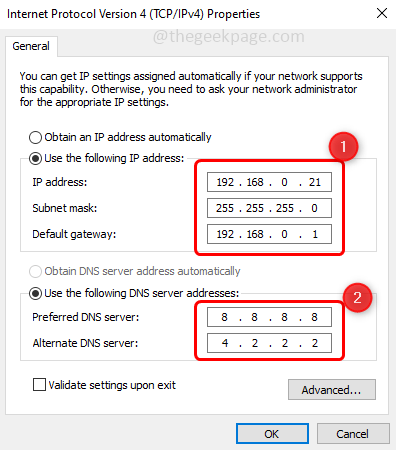
ステップ8:複数のDNSアドレスを追加するには、をクリックします 高度 ボタン。
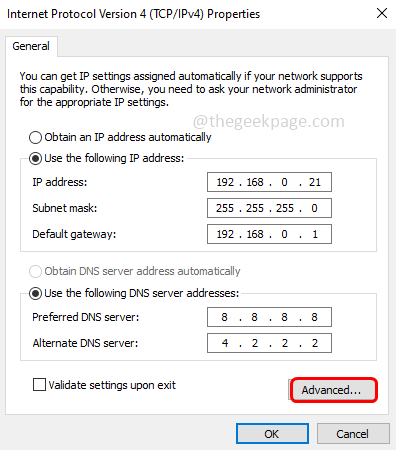
ステップ9: IP設定 タブをクリックします 追加 ボタンをクリックして、複数のIPアドレスを追加します。
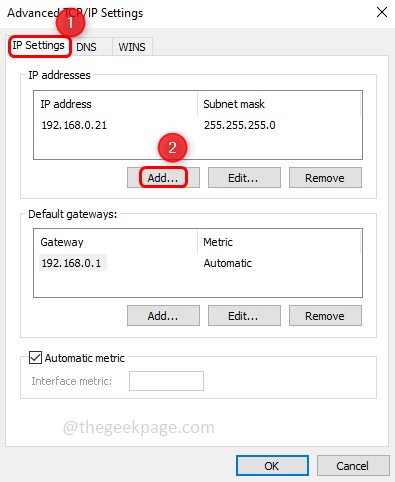
ステップ10:表示されたウィンドウに有効なものを入力します IPアドレス 横のボックスをクリックします サブネットマスク、 自動的にIPアドレスが表示され、をクリックします 追加
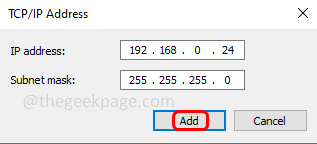
ステップ11:LANカードにさらにDNSアドレスを割り当てる場合は、をクリックします。 DNS タブをクリックしてクリックします 追加
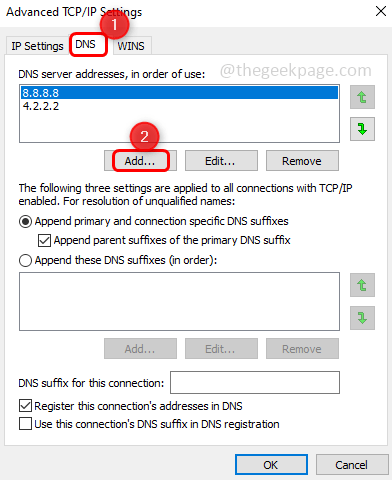
ステップ12:有効なものを入力します DNSサーバー をクリックします 追加。
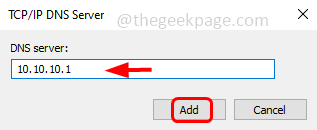
ステップ13:追加されたDNSサーバーアドレスがウィンドウに表示されます。 クリック わかった ウィンドウを閉じます。 されております! このようにして、1枚のLANカードにさらにIPアドレスを追加できます。
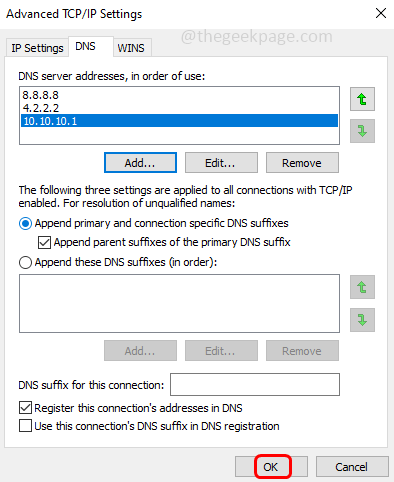
ステップ1 - ここからRestoroPC修復ツールをダウンロードします
ステップ2 -[スキャンの開始]をクリックして、PCの問題を自動的に見つけて修正します。
この記事がお役に立てば幸いです。 ありがとうございました!!


